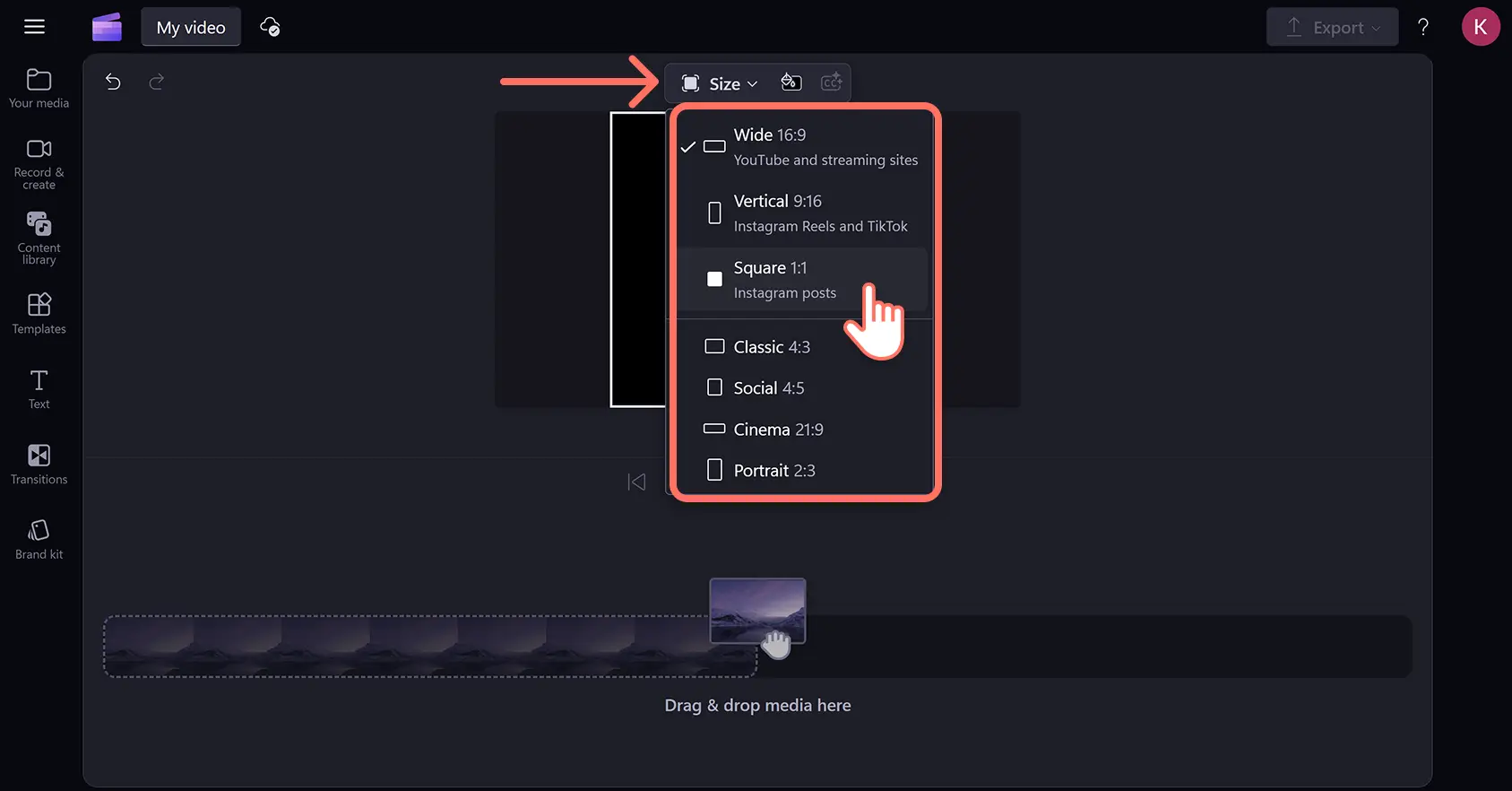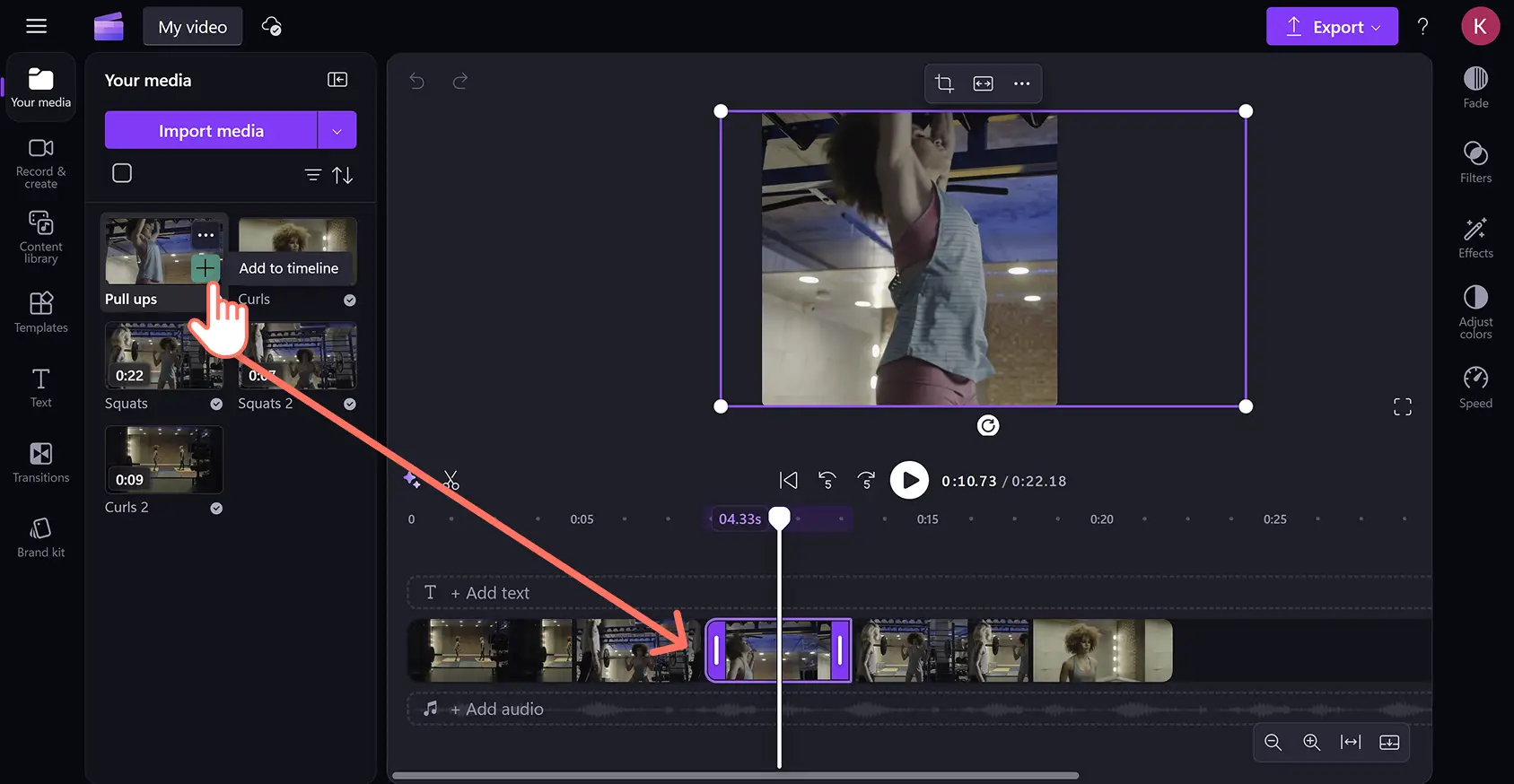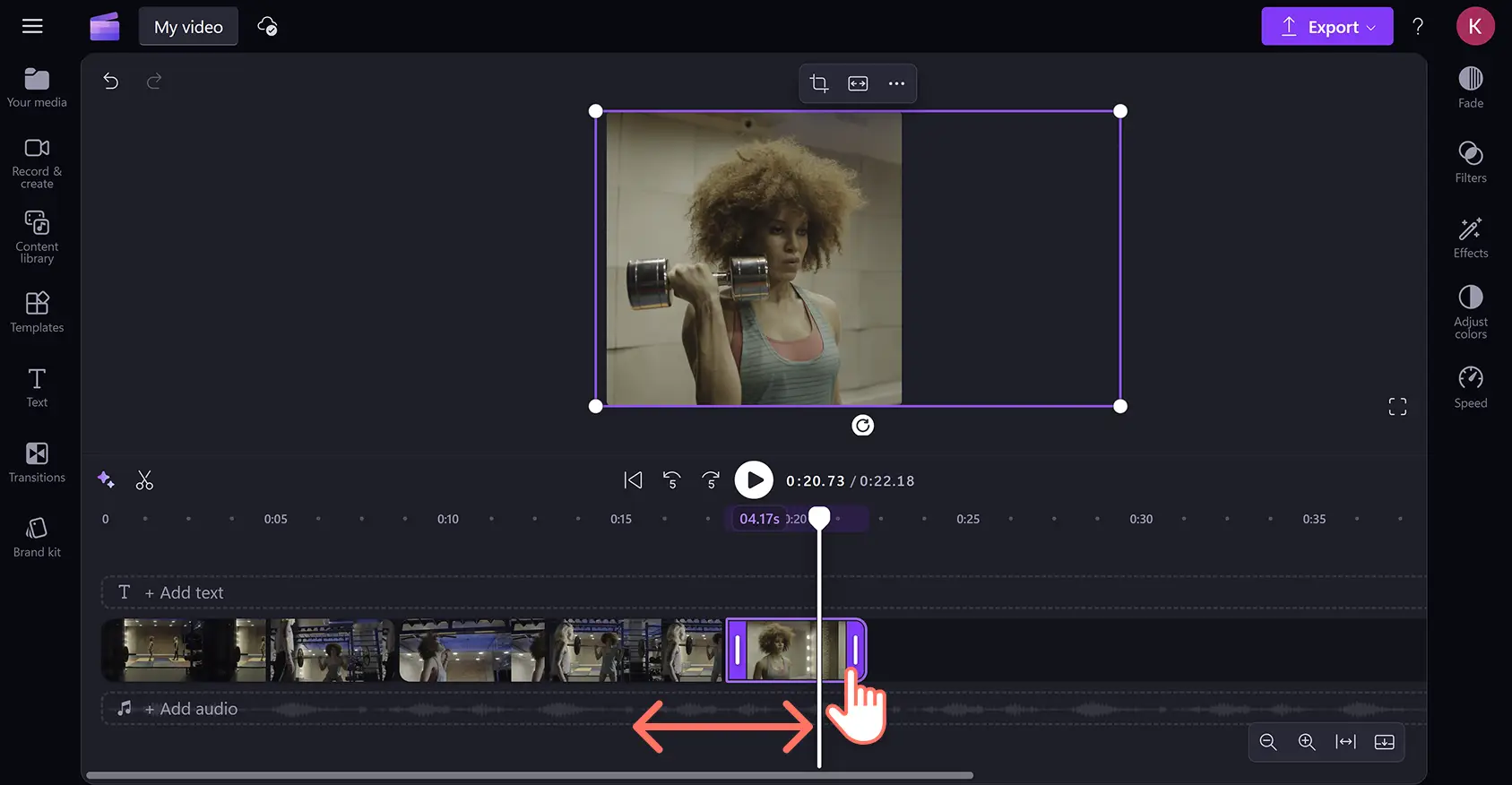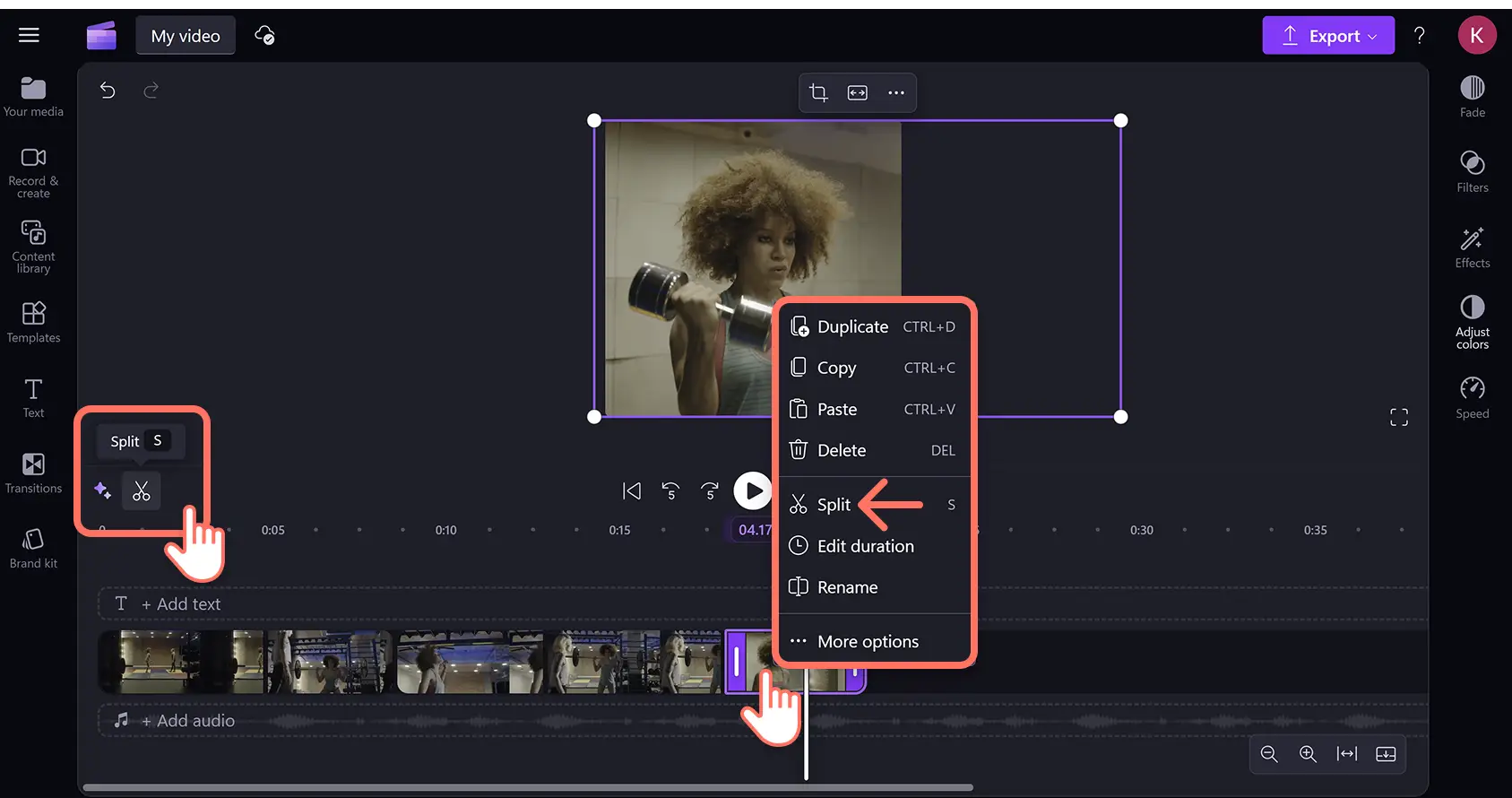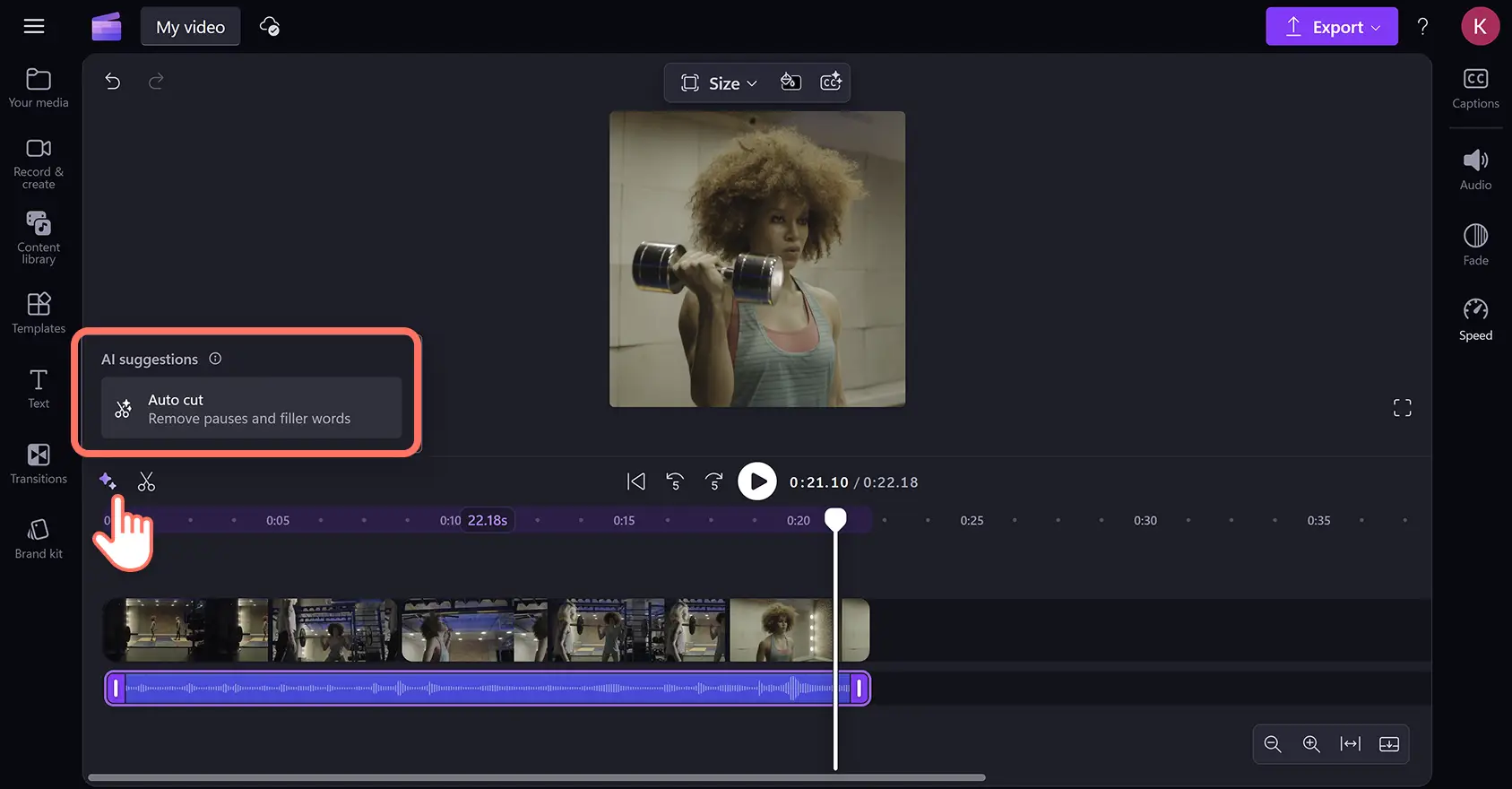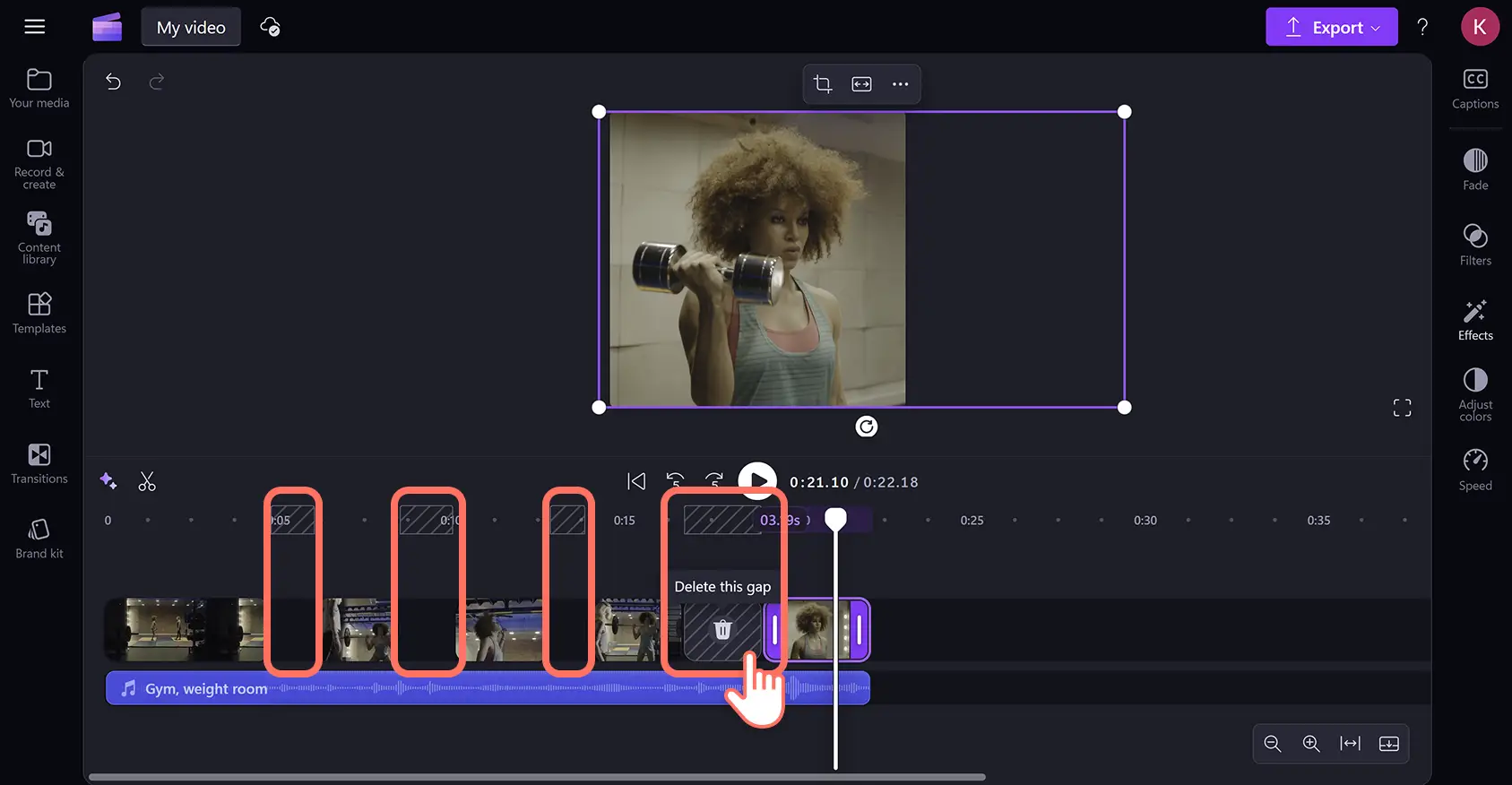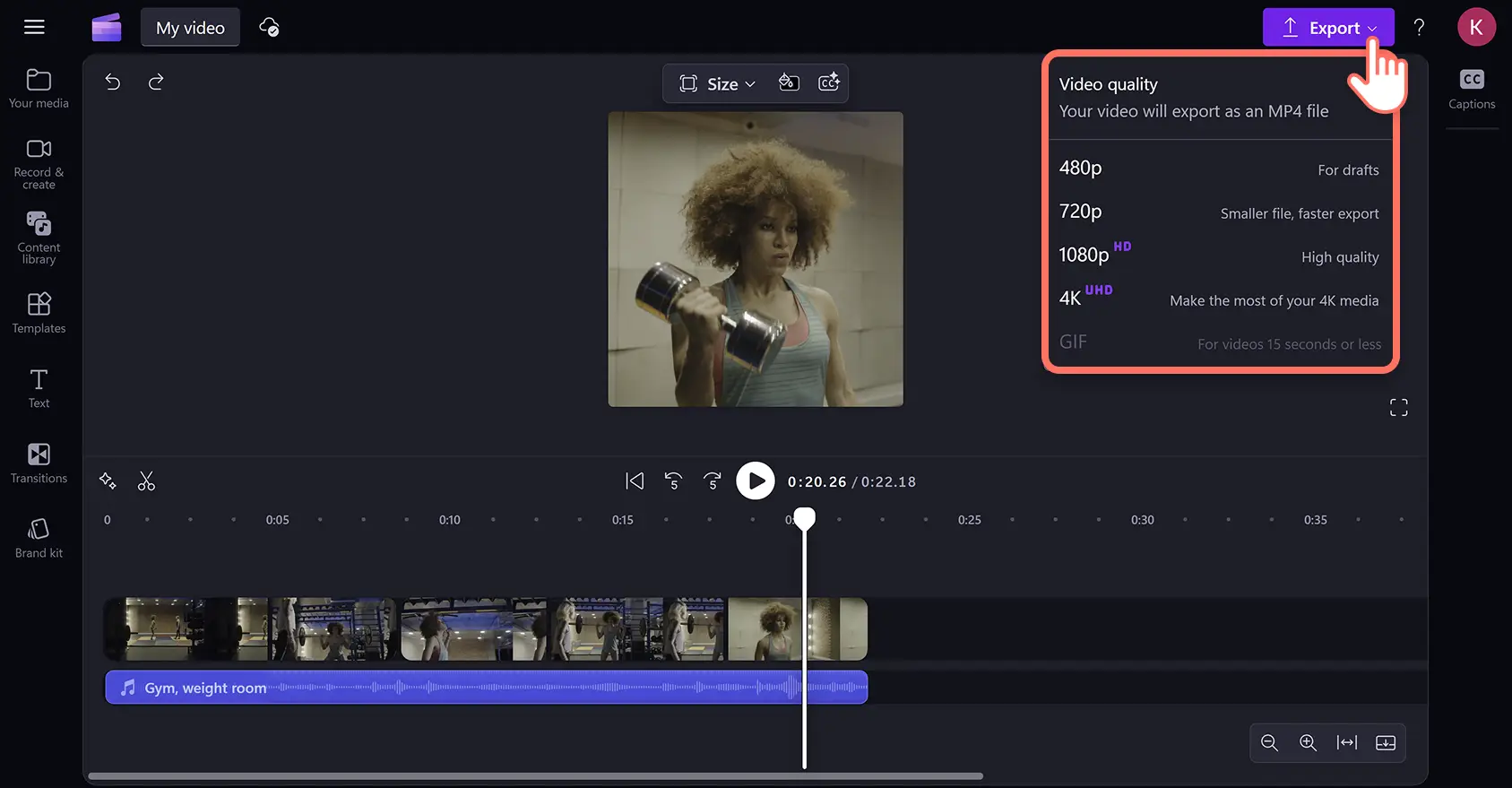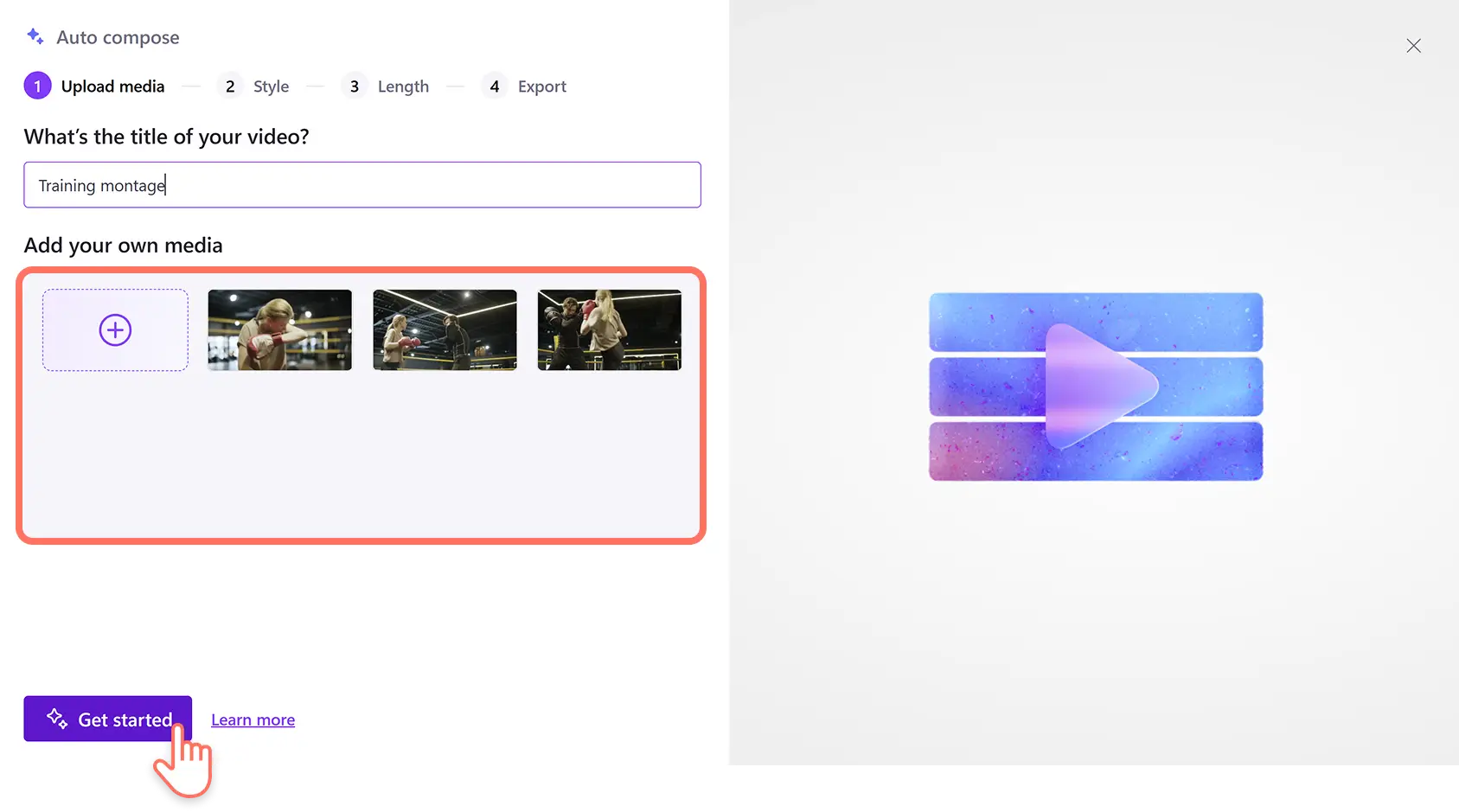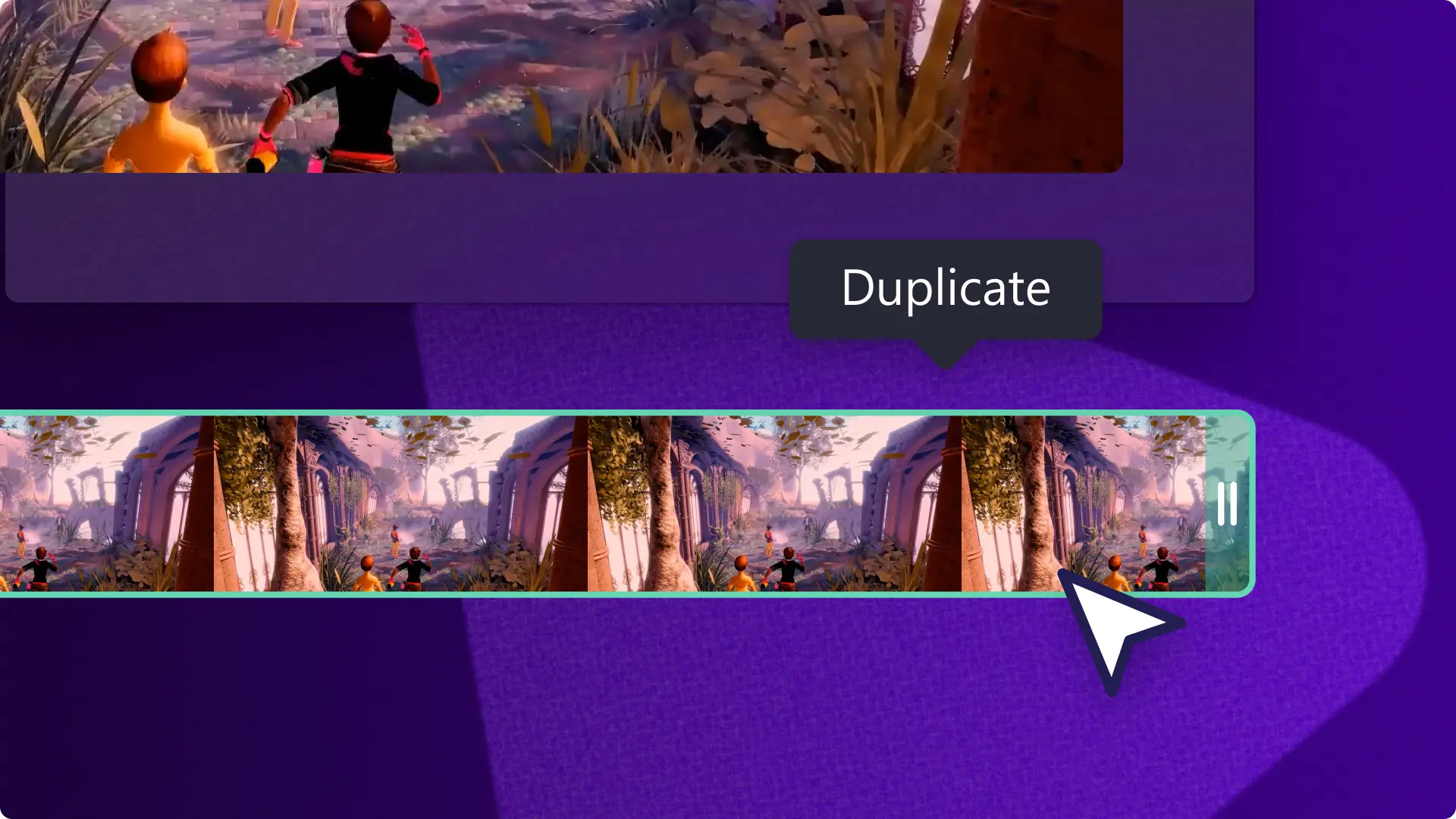"미리 알려드립니다! 이 기사에 있는 스크린샷은 개인 계정용 Clipchamp에서 가져온 것입니다. 같은 원칙이 업무 및 학교 계정용 Clipchamp에도 적용됩니다."
생일 축하 행사, 다양한 이벤트, 응원하는 스포츠 팀이 승리한 게임 등 가장 좋은 순간을 흥미로운 하이라이트 비디오로 재현하고 소셜 미디어에 게시해 보세요.
사진을 슬라이드 쇼 비디오로 쉽게 결합하거나, 비디오 클립을 매력적인 몽타주로 만들어보세요.AI 보정, 특수 효과, 배경 음악을 사용하여 피드에서 비디오를 돋보이게 만드세요.
Clipchamp 비디오 편집기에서 Instagram 릴용 하이라이트 비디오를 만들고 비디오 크기를 조정하는 방법을 알아보세요.
무료로 하이라이트 비디오 만드는 방법
1단계. 비디오 클립 가져오기 또는 스톡 선택
내 자체 영상을 사용하여 하이라이트 릴을 만들려면 미디어 탭에서 미디어 가져오기 버튼을 클릭하여 컴퓨터에서 파일을 업로드하거나 OneDrive에 연결하세요.
스톡 미디어를 사용하여 하이라이트 비디오를 만들려면 도구 모음의 콘텐츠 라이브러리 탭을 클릭하고 저작권 없는 비디오를 범주별로, 또는 검색창을 사용하여 찾아보세요.
부동 도구 모음의 크기 버튼을 클릭한 다음 가로 세로 비율을 선택하여 비디오 크기 조정 도구의 크기 사전 설정에서 원하는 가로 세로 비율을 설정하세요.
비디오 클립을 업로드하거나 선택한 다음 편집 타임라인에 비디오 클립을 끌어서 놓으세요.
2단계. 하이라이트 비디오 길이에 맞게 미디어 자르기
비디오 자르기 도구로 길이를 잘라 소셜 미디어에 맞게 비디오 하이라이트 릴의 길이를 변경하세요. 타임라인에서 자산을 클릭하여 강조 표시한 다음, 트리밍 핸들을 왼쪽으로 끌어서 비디오 길이를 줄이세요.너무 많은 영상을 잘라냈다면, 핸들을 오른쪽으로 끌어서 클립 길이를 복원할 수 있습니다.
하이라이트에서 원치 않는 시각적 개체를 제거하거나 주요 순간을 반복할 수 있도록 분할 도구를 사용하여 비디오를 여러 부분으로 나눌 수도 있습니다. 비디오 자산의 타임스탬프에서 자르려는 위치로 시커를 이동한 다음, 타임라인 위의 분할 버튼(가위 아이콘)을 클릭하세요.마우스 오른쪽 단추를 클릭하고 팝업 메뉴에서 분할 옵션을 선택하거나, S 키를 눌러 키보드 단축키를 사용할 수도 있습니다.
AI 기반의 침묵 제거를 사용하여 대화와 오디오에서 원치 않는 일시 정지와 침묵을 자동으로 식별하세요. 타임라인에서 반짝이 아이콘 버튼을 클릭하여 AI 제안을 열고 자동 자르기 버튼을 클릭하세요.AI는 비디오의 모든 오디오를 스캔하여 한 번에 또는 개별적으로 삭제할 수 있도록 3초 이상 지속되는 일시 정지나 침묵을 찾아냅니다.
3단계.비디오 클립 사이의 공백 제거
클립을 삭제하고 이동할 때, 실수로 타임라인에 빈 공간을 남겨 비디오에 검은 화면의 간격이 생길 수 있습니다.큰 간격은 타임라인의 빈 공간과 타임스탬프를 가로지르는 대각선으로 표시됩니다.
원치 않는 공간을 쉽게 제거하려면 간격 제거 도구를 사용하세요. 빈 공간 위에 커서를 올리면 나타나는 이 간격 삭제 옵션을 클릭하세요.이렇게 하면 간격이 자동으로 제거되고 미디어 자산이 타임라인에서 서로 맞물리도록 재배치됩니다.
4단계.하이라이트 비디오 미리 보기 및 저장
편집이 끝나면 재생 버튼을 클릭하여 전체 하이라이트 릴을 미리 보세요.저장할 준비가 되면 내보내기 버튼을 클릭하고 비디오 해상도를 선택하세요.
AI로 스포츠 하이라이트 비디오 만드는 방법
AI 비디오 편집기를 사용하여 스포츠 하이라이트 릴을 만드세요. 비디오 영상, 이미지 및 기타 미디어를 업로드하면 자동 작성 기능이 미디어를 배열하고 음악과 전환을 제안하여 비디오 템플릿을 만들어 줍니다. 더 많은 도움이 필요하면 아래 단계를 따르세요.
Clipchamp에 로그인한 후 홈페이지에서 AI로 비디오 만들기 버튼을 클릭하세요.
비디오 이름을 지정하고 미디어를 업로드한 후 시작 버튼을 클릭하세요.
AI 비디오 편집기가 제안하는 테마에 투표하여 비디오 스타일을 선택하세요.
가로 세로 비율과 비디오 길이를 설정하세요.
배경 음악과 글꼴을 선택하세요(선택 사항, 선택한 테마에 따라 다름).
비디오를 즉시 내보내거나 주 비디오 편집기에서 계속 사용자 지정하세요.
AI 비디오 편집기로 스포츠 하이라이트를 만드는 데 더 많은 도움이 필요하면 비디오 튜토리얼을 시청하세요.
Instagram용 하이라이트 릴 편집 방법
9:16 가로 세로 비율 비디오 템플릿을 사용하여 Instagram 릴을 만들고 편집하세요. 방법을 알아보려면 아래 단계를 따르세요.
템플릿 탭을 클릭한 다음 Instagram 컬렉션을 클릭하여 Instagram 릴 템플릿을 선택하세요.
템플릿을 스크롤하거나, 검색창에 키워드를 입력한 다음 템플릿 사용 버튼을 클릭하세요.이렇게 하면 자산, 텍스트, 오버레이 및 기타 효과가 포함된 미리 정렬된 비디오가 타임라인에 추가됩니다.
타임라인의 기존 템플릿 자산 위에 새 클립을 끌어서 놓아 템플릿을 가져온 미디어 또는 스톡 미디어로 교체하세요.그러면 비디오 편집기가 새 클립을 템플릿 클립의 가로 세로 비율과 길이에 자동으로 맞춥니다.
텍스트, 효과, 음악과 같은 타임라인의 다른 자산을 사용자 지정하세요.
Instagram 릴을 미리 보고 장치나 OneDrive로 내보내세요.
Instagram 릴 만들기 도구를 사용하여 다음 유행을 선도할 하이라이트 비디오를 만드세요.
하이라이트 비디오에 특수 효과 추가
저작권료 없는 음악 및 음향 효과 추가
고품질 오디오 효과와 저작권 없는 배경 음악을 추가하여 하이라이트 비디오를 다듬으세요. 다양한 노래 장르와 테마 중에서 선택하거나, 핑, 폭발, 팝 등과 같은 음향 효과를 둘러보세요.오디오에 페이드를 추가하여 긴장감을 더하거나, 서서히 소리를 키워 극적인 효과를 낼 수도 있습니다.
AI 보이스오버 만들기
진짜 같은 AI 보이스오버를 추가하여 하이라이트 릴을 위한 포용성 있고 다양한 내레이션 트랙을 만드세요. 텍스트 음성 변환 생성기에서 스크립트를 입력한 다음 언어, 음성 스타일, 억양을 사용자 지정하세요.음조와 속도를 조정하고 감정을 변경하여 AI 내레이터를 한층 더 사용자 지정할 수 있습니다.
AI 자막 생성
자동 자막을 추가하여 하이라이트 비디오의 접근성을 높이고, 음소거 상태에서도 이해할 수 있도록 만드세요. 클릭 한 번으로 자동 자막을 켜서 여러 언어로 자막을 즉시 생성하세요.AI 자막 생성기는YouTube 등 다른 플랫폼에 비디오를 게시하기 위한 편집 가능하고 다운로드 가능한 .SRT 비디오 대본도 생성합니다.
클립 간에 비디오 전환 사용
클립을 변경할 때 장면 전환을 추가하여 비디오의 속도와 톤을 제어하세요. 간단한 블러와 와이프부터 애니메이션 및 3D 변환과 같은 특수 효과까지 다양한 스타일의 전환을 끌어서 놓으세요.여러 클립 간에 다양한 전환 유형을 적용한 다음 비디오 장르에 맞게 길이를 조정하세요.
AI를 사용하여 배경 소음 제거
AI 기반 노이즈 억제로 원치 않는 주변 소음을 필터링하여 오디오 품질을 자동으로 정리하세요. 비디오에서 오디오를 분리한 다음 노이즈 억제기를 활성화하여 에코, 거리 소음과 같은 배경 소음을 제거하여 사운드 파일의 주 오디오를 선명하고 깨끗하게 만드세요.
6가지 인기 하이라이트 릴 비디오 아이디어
다음은 초보자가 소셜 미디어에 게시할 수 있는 하이라이트 비디오 아이디어입니다.무료 슬라이드쇼 비디오 템플릿을 사용하여 더 빠르게 시작할 수도 있습니다.
특별한 이벤트: 결혼식, 크리스마스, 새해와 같은 축하 행사를 기억에 남는 하이라이트 릴로 만들어 기쁨을 표현하고 특별한 이벤트를 재현할 수 있습니다.
생일 비디오: 생일 소원을 공유하고 독창적인 가상 생일 비디오 몽타주를 만들어 기억에 남은 선물을 전해주세요.
팬 비디오: 트렌디한 팬캠 하이라이트 비디오로 좋아하는 운동선수, 뮤지션, 배우를 응원할 수 있습니다.
가족 비디오: 어머니 날에 어머니께 드리는 사진 몽타주로 사랑과 감사의 마음을 전하세요.
게임 비디오: 게임 승리와 서사시 실패의 주요 장면을 게임 하이라이트 비디오로 담아 시청자들에게 쉽게 재미를 선사하세요.
여행 비디오: 여행 브이로그와 휴가 비디오에서 가장 좋아하는 부분을 여행 하이라이트 릴로 남겨보세요.
질문과 대답
하이라이트 비디오를 만드는 가장 좋은 방법은 무엇인가요?
비디오의 가장 흥미로운 부분으로 하이라이트 릴을 시작하여 시청자의 관심을 끈 다음 점차 맥락을 드러내세요.매력적인 보이스오버를 추가하여 개성을 드러내고 행동을 설명하세요. 비디오 하이라이트의 접근성을 높이고 음소거 상태나 낮은 볼륨으로도 즐길 수 있도록 AI 자막을 추가하는 것이 좋습니다.
iPhone에서 하이라이트 비디오를 만들려면 어떻게 해야 하나요?
Clipchamp 비디오 편집기 iOS 앱을 사용하여 iPhone에서 비디오를 만들고, 편집하고, 보정하세요. 비디오 템플릿을 사용하여 Instagram 릴스를 만들고, 원하는 길이로 비디오를 자르세요.
하이라이트 비디오에서 PIP(화면 속 화면)를 만들 수 있나요?
동일한 프레임에 여러 비디오를 오버레이하여 PIP(화면 속 화면) 비디오를 만들어 다양한 소셜 미디어 네트워크 및 비디오 호스팅 플랫폼에 사용할 수 있습니다. 주요 자산과 보조 자산을 끌어서 놓은 다음 비디오 크기 조정 도구를 사용하여 인기 화면 비율에 맞추세요.
인스타그램 하이라이트 릴에 가장 적합한 형식은 무엇인가요?
Clipchamp 비디오 편집기에서 Instagram 릴용으로 내보내려면 9:16 가로 세로 비율에 HD 1080p MP4 형식을 선택하는 것이 좋습니다.
이중 노출 효과 추가, 시각적 개체 자르는 방법 등 비디오 편집 기술을 배워보세요.
무료로 온라인에서 Clipchamp를 사용하여 스크롤을 멈추게 하는 인스타그램 릴을 만들거나 Microsoft Clipchamp Windows 앱을 다운로드하세요.